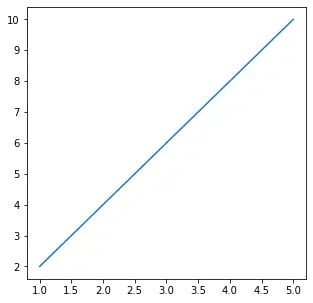Bei der Arbeit mit Matplotlib in Python spielen das Erscheinungsbild und die Klarheit Ihrer Visualisierungen eine entscheidende Rolle für die effektive Informationsvermittlung. Matplotlib bietet unkomplizierte Methoden zum Ändern der Figsize in Matplotlib, entweder global für alle Plots oder individuell für bestimmte Visualisierungen, und gibt Benutzern die Flexibilität, ihre Plots für verschiedene Anwendungen und Kontexte zu optimieren. In diesem Artikel erfahren Sie, wie Sie die Größe der Abbildungen ändern Matplotlib In Python .
Wie verwende ich es zum Plotten?
Der Hauptzweck von Matplotlib besteht darin, eine Figur zu erstellen, die Daten darstellt. Die Visualisierung von Daten dient dazu, Geschichten zu erzählen, indem Daten in eine leichter verständliche Form gebracht und Trends und Ausreißer hervorgehoben werden. Wir können die Figur mit allen möglichen Datentypen füllen, einschließlich Achsen, einem Diagrammplot, einer geometrischen Form usw. Wenn wir Diagramme zeichnen, möchten wir möglicherweise die Größe einer Figur auf eine bestimmte Größe festlegen. Möglicherweise möchten Sie die Figur breiter, größer usw. machen.
Erhöhen oder verringern Sie die Plotgröße in Matplotlib
Dies kann durch ein Attribut von erreicht werden Matplotlib bekannt als Feigengröße . Mit dem figsize-Attribut können wir die Breite und Höhe einer Figur in Zoll angeben.
Python matplotlib.pyplot figsize Syntax
Syntax: plt.figure(figsize=(width, height))
Parameter :
Java-Wert der Enumeration
width>: Die Breite der Figur in Zoll.height>: Die Höhe der Figur in Zoll.Das figsize-Attribut ist ein Parameter der Funktion Figure(). Es handelt sich um ein optionales Attribut. Standardmäßig hat die Figur die Abmessungen (6.4, 4.8). Dies ist ein Standardplot, bei dem das Attribut in der Funktion nicht erwähnt wird.
Ändern Sie Figsize in Matplotlib
Unten sind die Beispiele, mit denen wir figsize in matplotlib ändern können:
Beispiel 1 : Legen Sie das Argument für die Figurengröße fest
In diesem Beispiel wird eine Matplotlib-Figur mit den Abmessungen 6 Zoll Breite und 3 Zoll Höhe erstellt und zum Zeichnen der linearen Gleichung „=2“ verwendet Und =2 X . Das resultierende Diagramm zeigt die aufgetragenen Punkte dieser Gleichung.
Python3
# We start by importing matplotlib> import> matplotlib.pyplot as plt> # Plotting a figure of width 6 and height 3> plt_1>=> plt.figure(figsize>=>(>6>,>3>))> # Let's plot the equation y=2*x> x>=> [>1>,>2>,>3>,>4>,>5>]> # y = [2,4,6,8,10]> y>=> [x>*>2> for> x>in> x]> # plt.plot() specifies the arguments for x-axis> # and y-axis to be plotted> plt.plot(x, y)> # To show this figure object, we use the line,> # fig.show()> plt.show()> |
>
>
Ausgabe:
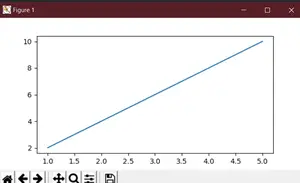
Dies funktioniert, wenn Sie eine andere Python-IDE als Jupiter-Notebooks verwenden. Wenn Sie Jupiter-Notizbücher verwenden, sollten Sie plt.show() nicht verwenden. Stattdessen würden Sie im Code direkt nach dem Import von matplotlib %matplotlib inline angeben.
Beispiel 2: Ändern Sie die Figurengröße in Matplotlib
Um die Dynamik der Figurengrößenbestimmung in Matplotlib zu erkennen, müssen wir nun eine Figur mit invertierten Abmessungen erstellen. Die Höhe ist nun doppelt so groß wie die Breite.
Python3
# We start by importing matplotlib> import> matplotlib.pyplot as plt> # Plotting a figure of width 3 and height 6> plt_1>=> plt.figure(figsize>=>(>3>,>6>))> # Let's plot the equation y=2*x> x>=> [>1>,>2>,>3>,>4>,>5>]> # y = [2,4,6,8,10]> y>=> [x>*>2> for> x>in> x]> # plt.plot() specifies the arguments for> # x-axis and y-axis to be plotted> plt.plot(x, y)> # To show this figure object, we use the line,> # fig.show()> plt.show()> |
>
ipconfig unter Ubuntu
>
Ausgabe:
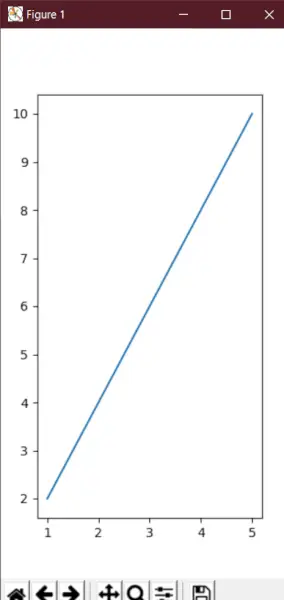
Beispiel 3: Legen Sie die Höhe und Breite einer Figur in Matplotlib fest
In diesem Beispiel werden wir sehen, dass wir statt einfach figsize auch die Höhe und Breite des Plots mit festlegen können set_figheight() Und set_figwidth() Funktionen.
Python3
# We start by importing matplotlib> import> matplotlib.pyplot as plt> # Plotting a figure of width 10 and height 5> fig>=> plt.figure()> fig.set_figheight(>5>)> fig.set_figwidth(>10>)> # Let's plot the equation y=2*x> x>=> [>1>,>2>,>3>,>4>,>5>]> # y = [2,4,6,8,10]> y>=> [x>*>2> for> x>in> x]> # plt.plot() specifies the arguments for x-axis> # and y-axis to be plotted> plt.plot(x, y)> # To show this figure object, we use the line,> # fig.show()> plt.show()> |
>
>
Ausgabe:
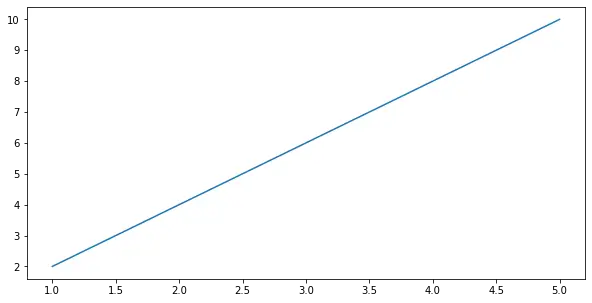
Beispiel 4: Legen Sie die Höhe und Breite einer Figur in Zoll fest
Hier sehen wir ein weiteres Beispiel für die Einstellung der Figurengröße in Zoll set_size_inches .
Python3
# We start by importing matplotlib> import> matplotlib.pyplot as plt> # Plotting a figure of width 5 and height 5> fig>=> plt.figure()> fig.set_size_inches(>5>,>5>)> # Let's plot the equation y=2*x> x>=> [>1>,>2>,>3>,>4>,>5>]> # y = [2,4,6,8,10]> y>=> [x>*>2> for> x>in> x]> # plt.plot() specifies the arguments for x-axis> # and y-axis to be plotted> plt.plot(x, y)> # To show this figure object, we use the line,> # fig.show()> plt.show()> |
Rhel vs. Centos
>
>
Ausgabe: